Corrigir o host nativo de diagnóstico com script que não está funcionando
Publicados: 2022-09-08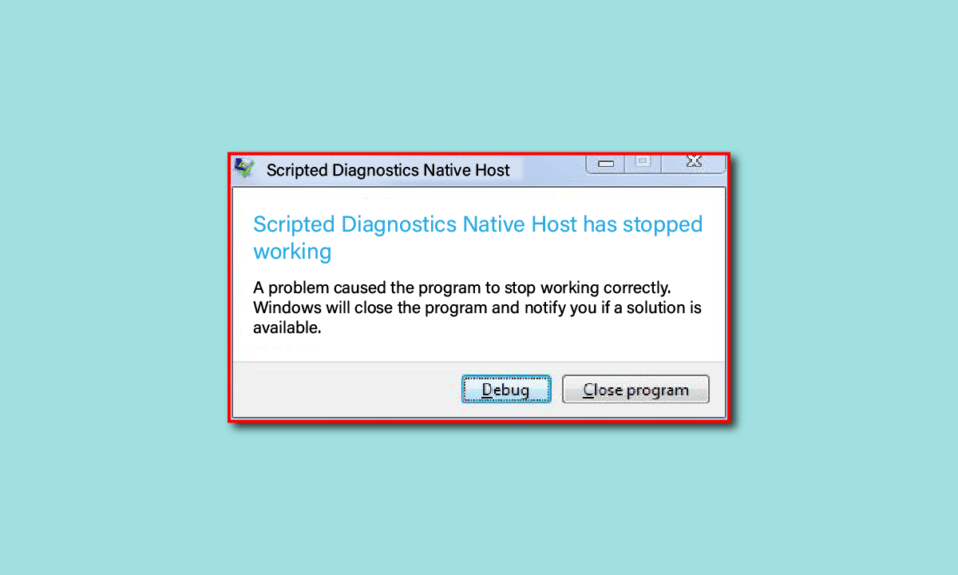
Muitos usuários do Windows 10 encontram um erro informando que o host nativo de diagnóstico com script não está funcionando. A maioria dos usuários descobriu que esse erro geralmente ocorre quando eles estavam atualizando os drivers do sistema ou processando os arquivos do sistema em seus computadores com Windows 10. Este é um erro comum e causa problemas para os usuários há muito tempo e é acionado por vários motivos. Os motivos para o erro do Windows 10 do host nativo de diagnóstico com script podem variar de problemas do Windows Update, problemas de disco, vários erros de arquivos do sistema, etc.
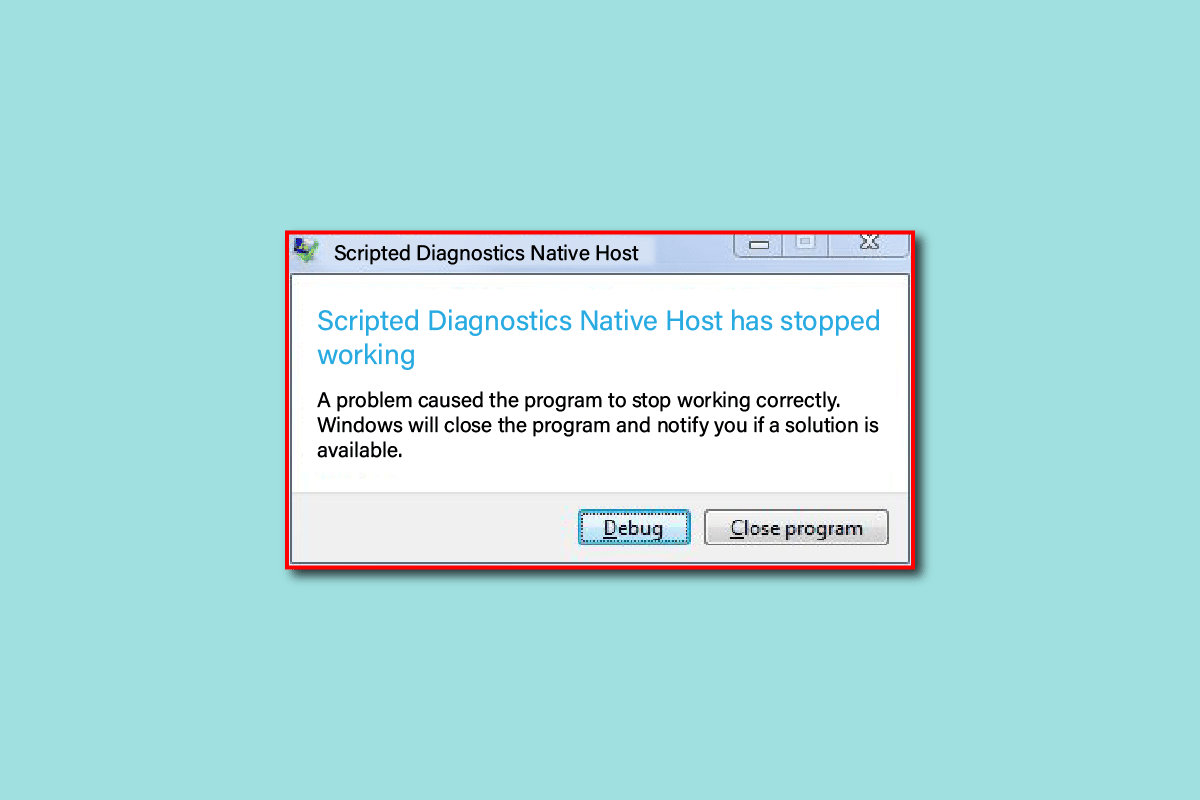
Conteúdo
- Como corrigir o host nativo de diagnóstico com script que não está funcionando
- O que faz com que o host nativo de diagnóstico com script não funcione?
- Método 1: Execute a inicialização limpa
- Método 2: Reparar arquivos do sistema
- Método 3: Execute a verificação do CHKDSK
- Método 4: Excluir CrashHandler.vbs
- Método 5: Use o Monitor de Confiabilidade
- Método 6: Reverter para a atualização antiga do Windows 10
- Método 7: Redefinir o PC
Como corrigir o host nativo de diagnóstico com script que não está funcionando
O host nativo de diagnóstico com script não está funcionando é um erro comum do Windows 10, esse erro pode ocorrer como o processo siiagnhost.exe em seu computador. Geralmente, esse erro pode ocorrer ao tentar atualizar os drivers do sistema e processar os arquivos do sistema. Esse erro pode causar vários problemas no seu computador, como lentidão do computador e vários outros erros.
O que faz com que o host nativo de diagnóstico com script não funcione?
Pode haver vários motivos para que o erro de host nativo de diagnóstico com script ocorra em seu computador; alguns dos possíveis motivos para esse erro estão listados abaixo.
- Vários erros de arquivo do sistema são os principais responsáveis por esse erro
- Erros de disco no seu computador também podem acionar esse erro
- Uma atualização defeituosa do Windows também está associada a este erro
- Vários erros do sistema e do Windows também podem causar esse erro
O guia a seguir fornecerá métodos para resolver o erro de host nativo de diagnóstico com script que não está funcionando em seu computador Windows 10.
Método 1: Execute a inicialização limpa
A inicialização limpa é um utilitário do Windows que ajuda a solucionar vários problemas relacionados ao Windows causados por arquivos de programa corrompidos e drivers de sistema, incluindo o problema de host nativo de diagnóstico com script que não está funcionando. É importante saber que um usuário pode correr o risco de perder dados ao realizar uma inicialização limpa no Windows 10, portanto, é sempre bom ter um backup de todos os arquivos necessários. Você pode visitar o guia Como executar a inicialização limpa no Windows 10 para seguir as instruções para executar com segurança uma inicialização limpa em seu computador e obter uma resposta eficaz para o problema do sdiagnhost exe.
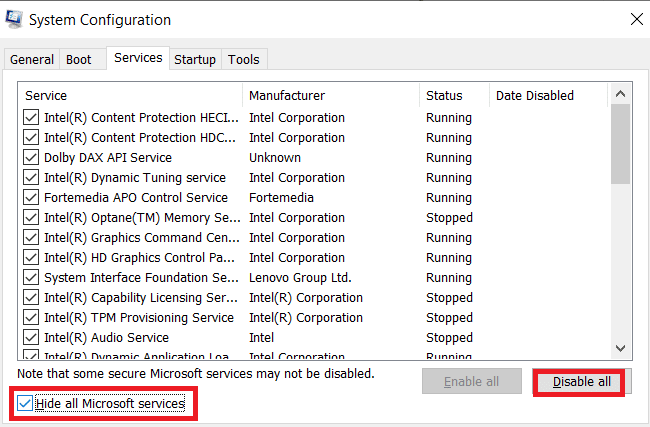
Método 2: Reparar arquivos do sistema
O motivo mais comum para esse erro ocorrer no Windows 10 são arquivos de sistema corrompidos. Esses arquivos de sistema corrompidos podem causar vários problemas em seu computador. Você pode conferir o guia Como reparar arquivos do sistema no Windows 10 para executar uma verificação SFC para reparar arquivos do sistema em seu computador.
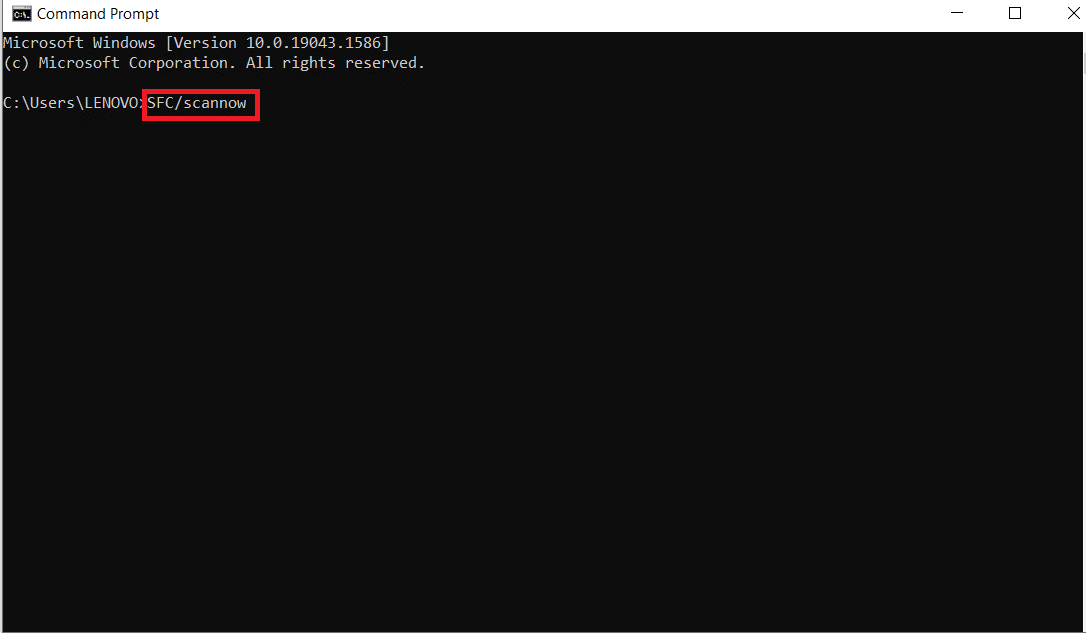
Leia também: Corrigir o processo do host para configurar a sincronização
Método 3: Execute a verificação do CHKDSK
O erro de host nativo de diagnóstico com script que não está funcionando também pode ser causado por drivers de disco corrompidos; drivers de disco são partes essenciais do computador e erros com eles podem causar vários problemas aos usuários. Você pode conferir o guia Como verificar se há erros no disco usando o chkdsk para descobrir maneiras de executar verificações para corrigir problemas de disco corrompidos em seus computadores Windows 10.
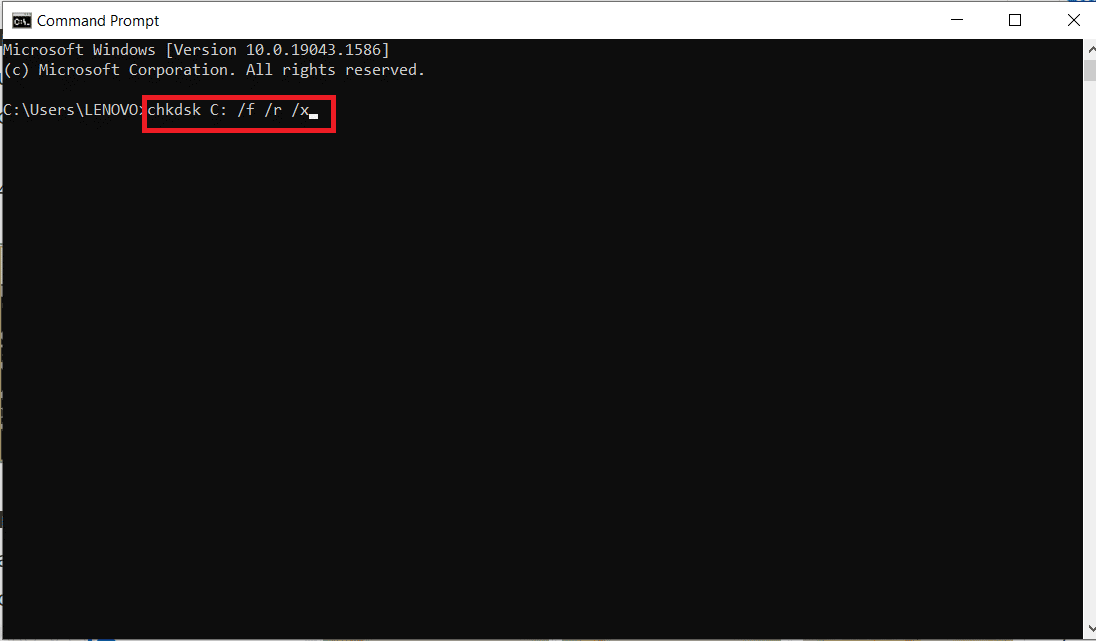
Método 4: Excluir CrashHandler.vbs
CrashHandler.vbs é um arquivo que está disponível em cada configuração de usuário; este arquivo é único para cada usuário em cada sistema. Este arquivo ajuda a restaurar os dados do sistema se algo der errado; para armazenar este arquivo com segurança, você pode fazer uma cópia do arquivo e salvá-lo em outro local. Este método pode ajudá-lo a entender o que é erro exe sdiagnhost e, possivelmente, dar-lhe uma solução para corrigi-lo.
1. Pressione as teclas Windows + E simultaneamente para abrir o Explorador de Arquivos .
2. No Explorador de Arquivos, vá para a guia Exibir e marque a caixa antes da opção Itens ocultos .

3. No Explorador de Arquivos, navegue até o seguinte caminho de localização .
C:\Users\<YourUserName>\AppData\Roaming\Microsoft\Windows\Start Menu\Programs\Startup\CrashHandler.vbs
4. Localize o CrashHandler.vbs e clique com o botão direito nele.
5. Selecione Renomear e dê um novo nome a este arquivo.
6. Agora, pressione as teclas Ctrl + C juntas para copiar o arquivo.
7. Cole este arquivo em um novo local de sua escolha.
8. Navegue de volta para o local na etapa 3.
9. Exclua todos os arquivos neste local pressionando as teclas Ctrl + A simultaneamente e, em seguida, pressionando a tecla delete.
10. Após excluir os arquivos, reinicie o computador.
Alguns usuários descobriram que a exclusão do arquivo CrashHandler.vbs resolveu o problema do Windows 10 do host nativo de diagnóstico com script. Se isso não resolver o problema, passe para o próximo método.
Método 5: Use o Monitor de Confiabilidade
O Reliability Monitor é uma ferramenta integrada da Microsoft que documenta todos os eventos operados por e no computador. Essa ferramenta também documenta atualizações do sistema e todos os tipos de falhas de aplicativos, portanto, é uma ferramenta importante para localizar a origem do problema e corrigi-lo de acordo com os métodos de solução de problemas necessários.

1. Pressione a tecla Windows e digite Painel de Controle e clique em Abrir .
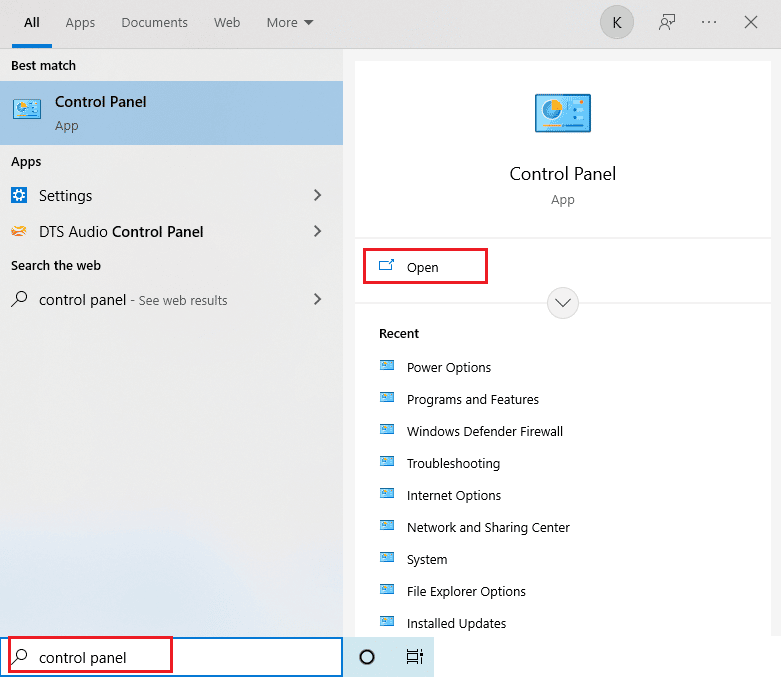
2. Defina Exibir por como Categoria e selecione a opção Sistema e Segurança no menu disponível.

3. Clique em Segurança e Manutenção .
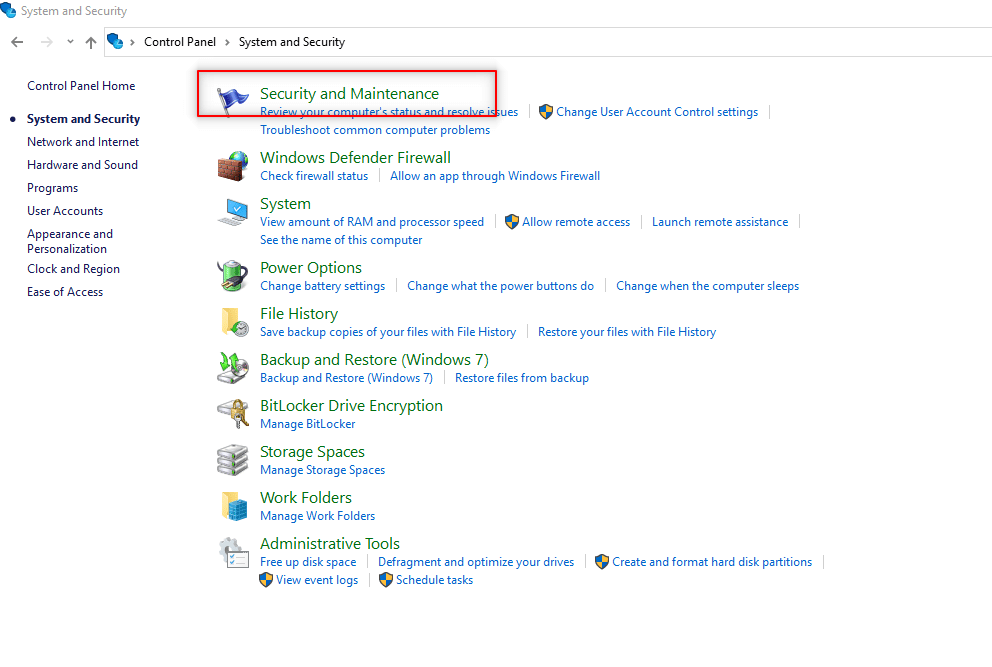
4. Na janela Segurança e Manutenção, expanda a opção Manutenção .
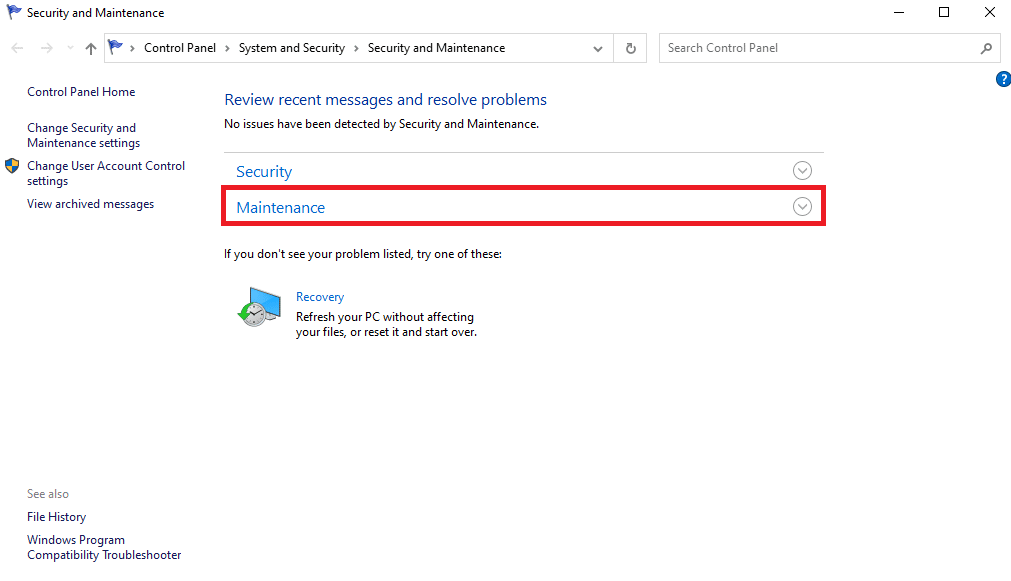
5. Aqui, clique em Visualizar histórico de confiabilidade.
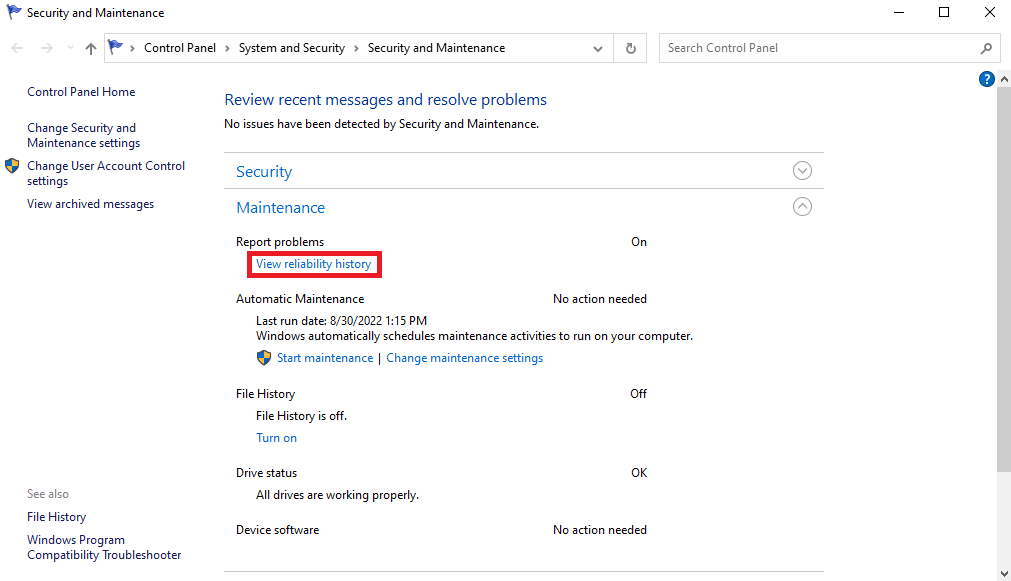
6. Uma nova janela aparecerá com um gráfico, neste gráfico você pode ver todos os eventos de travamento e atualização. As falhas são exibidas com cruzes vermelhas e as atualizações são exibidas com círculos azuis.
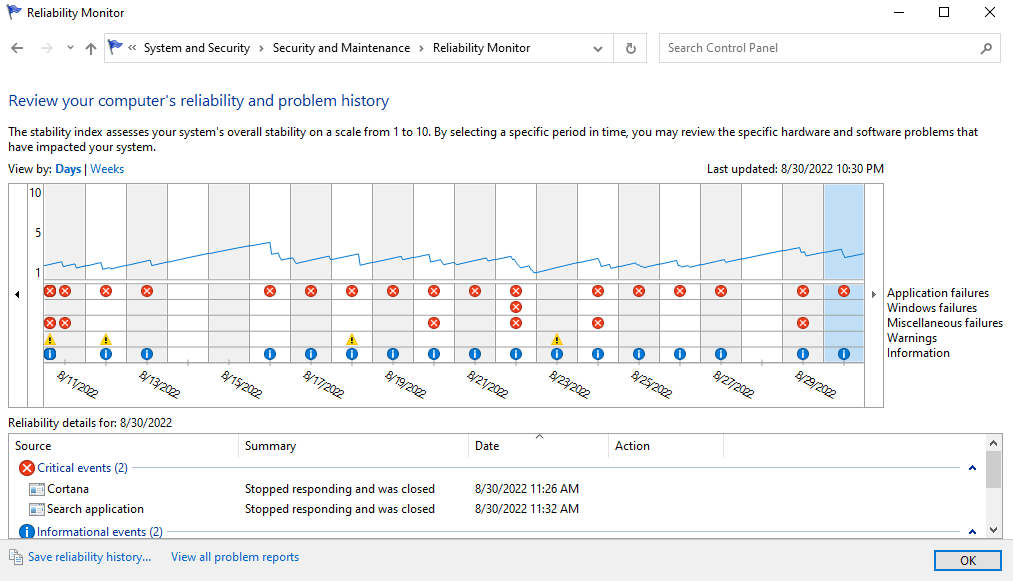
7. Na seção Detalhes de confiabilidade , você pode ver os detalhes dos eventos recentes de falha e atualização.

Você pode usar um monitor de confiabilidade para localizar e corrigir o erro do Windows 10 do host nativo de diagnóstico com script. Se esse método não ajudar, passe para o próximo método.
Leia também: Corrigir o alto uso da CPU do processo de manutenção do host DISM
Método 6: Reverter para a atualização antiga do Windows 10
O Windows continua instalando novas atualizações para melhorar a experiência do usuário, no entanto, quase sempre novas atualizações do Windows vêm com bugs e erros. Esses bugs e erros podem causar vários erros ao seu computador, incluindo o erro de host nativo de diagnóstico com script que não está funcionando. Para resolver o problema causado por uma nova atualização do Windows 10, você pode tentar reverter manualmente para uma versão mais antiga da atualização do Windows 10, a maioria dos usuários conseguiu corrigir o erro sdiagnhost exe revertendo para uma versão mais antiga do Windows.
1. Pressione a tecla Windows , digite configurações do Windows Update e clique em Abrir .
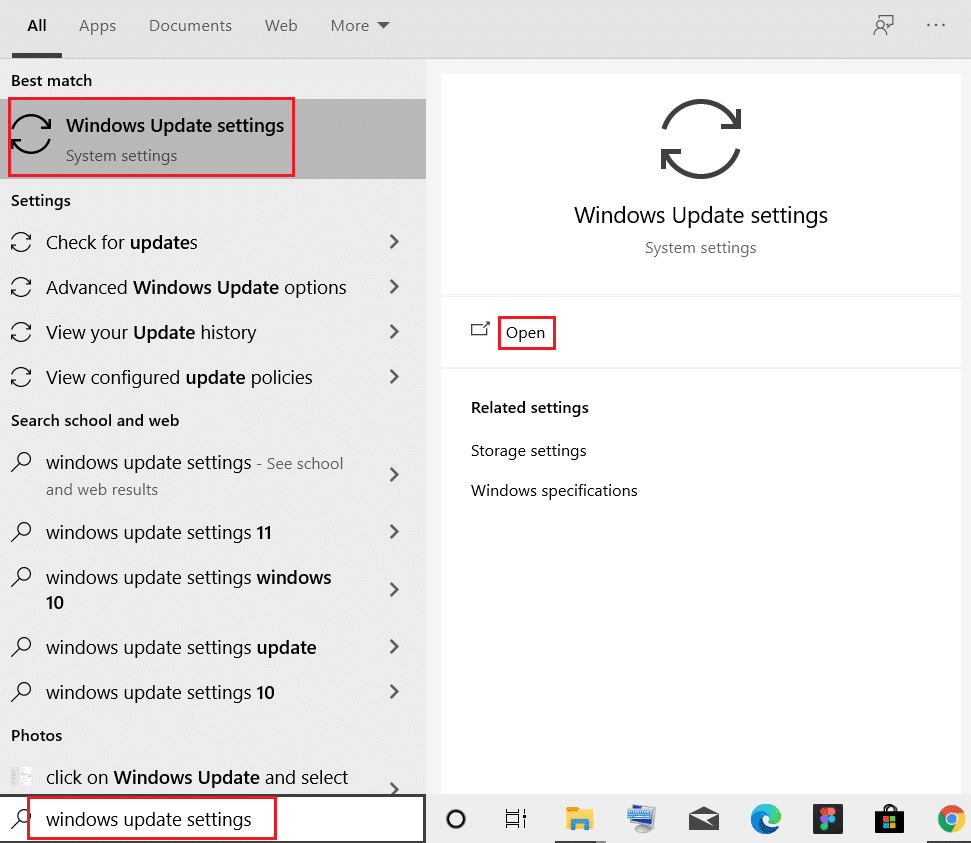
2. Role para baixo e clique em Exibir histórico de atualizações .
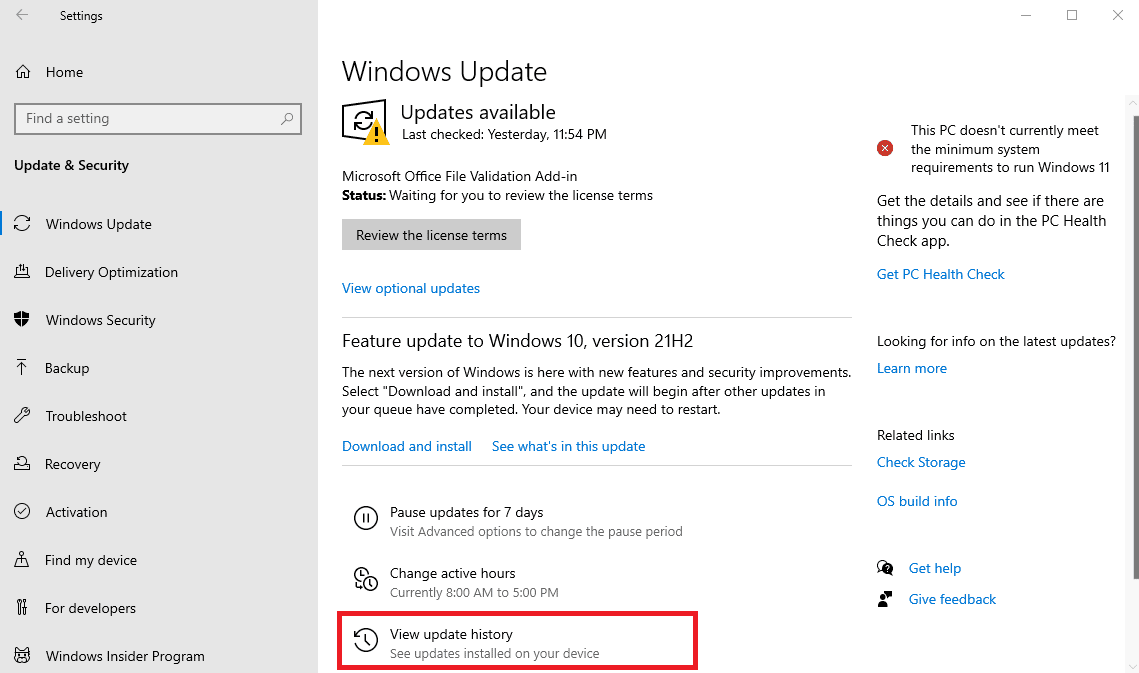
3. Agora, clique em Desinstalar atualizações .
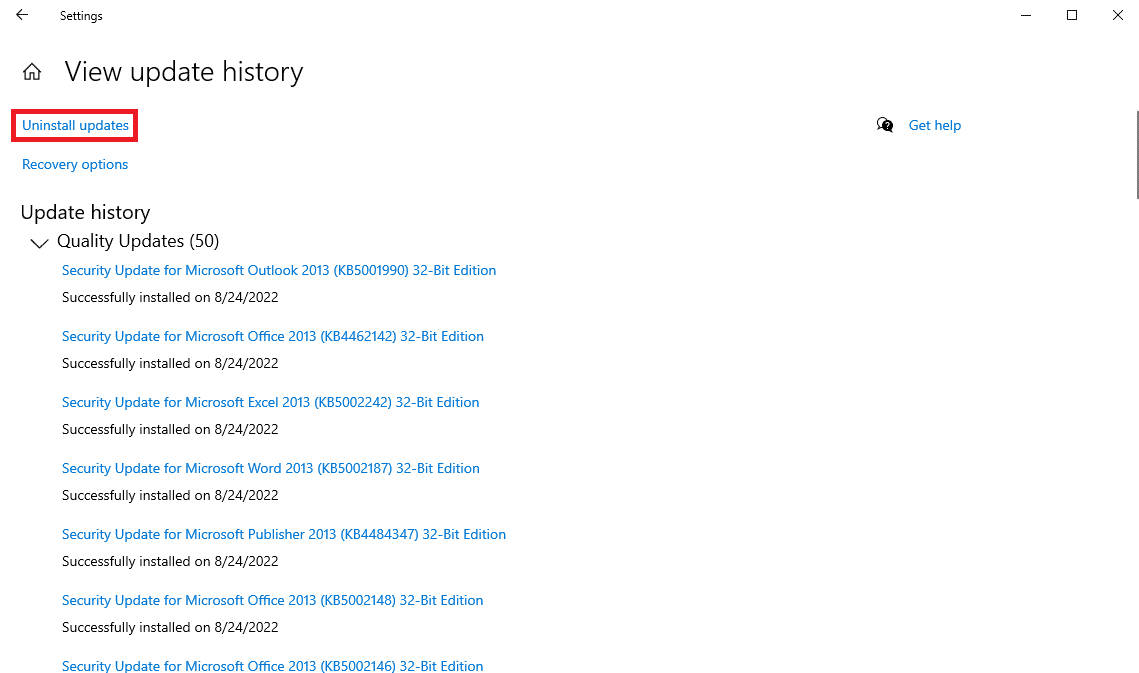
4 Agora, na lista de todas as atualizações recentes, localize e clique com o botão direito do mouse na atualização que começou a causar problemas em seu computador e clique em desinstalar .
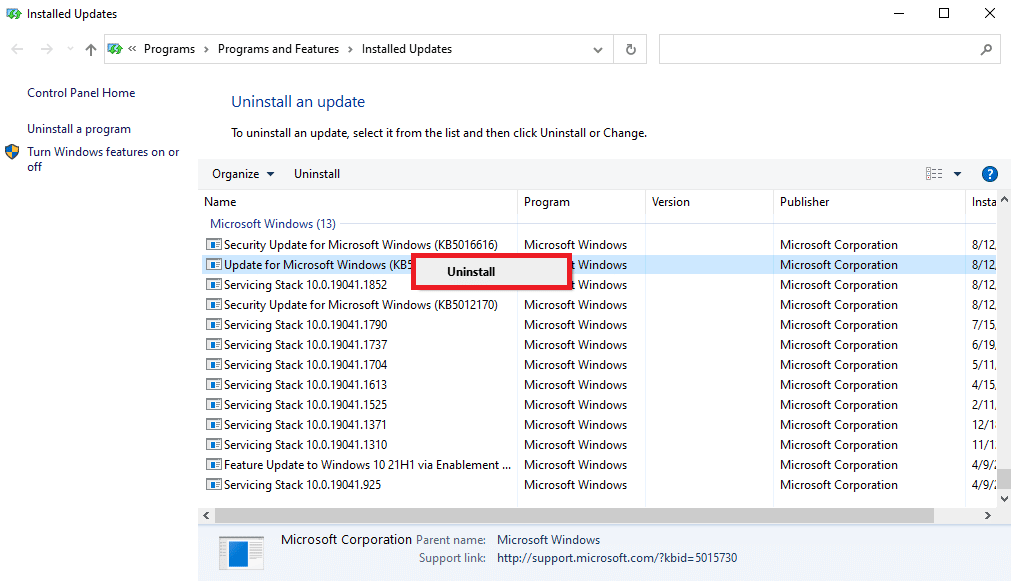
Leia também: Corrigir não foi possível conectar-se ao serviço de atualização no Windows 10
Método 7: Redefinir o PC
Se nenhum dos métodos anteriores funcionar e você continuar recebendo o mesmo erro, isso pode ser devido a erros no disco rígido ou no sistema Windows. Você pode resolver esse problema executando uma instalação limpa do Windows 10; uma instalação limpa apagará os discos rígidos do seu computador e reinstalará o Windows 10 do zero. Confira o guia Como fazer uma instalação limpa do Windows 10 para executar com segurança a instalação limpa em seu computador com Windows 10.
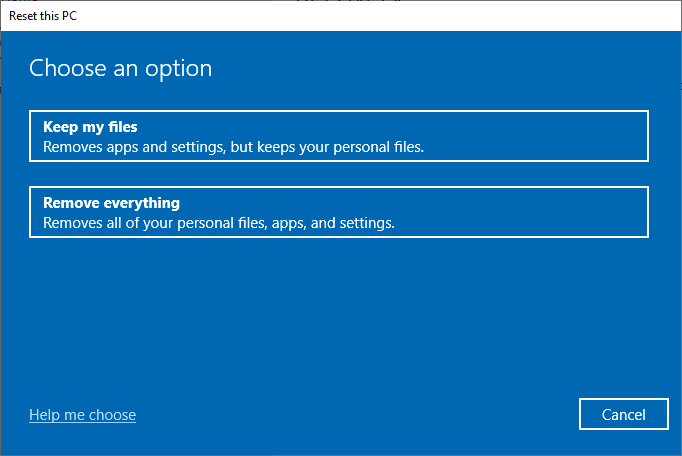
Perguntas frequentes (FAQs)
Q1. A verificação SFC corrige erros do sistema no Windows 10?
Resp. Sim , a verificação SFC corrige os erros do sistema no Windows 10.
Q2. O que devo fazer para corrigir o erro do arquivo sdiagnhost.exe no Windows 10?
Resp. Você pode tentar várias soluções para corrigir o erro do arquivo sdiagnhost.exe, como executar uma verificação do sistema, executar uma inicialização do sistema e até mesmo executar uma instalação limpa do Windows.
Q3. Como os erros do sistema ocorrem no Windows 10?
Resp. Um erro de sistema pode ocorrer em computadores Windows 10 devido a vários motivos, como arquivos de sistema corrompidos, malware e atualizações corrompidas do Windows.
Recomendado:
- Corrigir problemas nos dados armazenados da Netflix
- Corrigir o código de erro do driver NVIDIA OpenGL 8
- Corrigir erro de TDR de vídeo do MSDN Bugcheck no Windows 10
- Corrigir o erro 42127 O arquivo da cabine está corrompido
Esperamos que este guia tenha sido útil para você e que você tenha conseguido corrigir o problema do host nativo de diagnóstico com script que não está funcionando em seu computador. Deixe-nos saber qual método funcionou melhor para você. Se você tiver sugestões e dúvidas, escreva-as na seção de comentários.
